
Michael Fisher
0
1666
15
 O nástrojích pro obnovu souborů jsme již dříve mluvili na MakeUseOf, včetně toho, o kterém jsem diskutoval loni v září, Jak bezpečně načíst a odstranit soubory PC Jak bezpečně načíst a odstranit soubory PC Jak bezpečně načíst a odstranit soubory PC. Ale několik přátel mě neustále naléhalo, abych vyzkoušel Recuvu, která je vytvářena a podporována stejnými lidmi, kteří vytvořili CCleaner (další moje oblíbená aplikace a MakeUseOf).
O nástrojích pro obnovu souborů jsme již dříve mluvili na MakeUseOf, včetně toho, o kterém jsem diskutoval loni v září, Jak bezpečně načíst a odstranit soubory PC Jak bezpečně načíst a odstranit soubory PC Jak bezpečně načíst a odstranit soubory PC. Ale několik přátel mě neustále naléhalo, abych vyzkoušel Recuvu, která je vytvářena a podporována stejnými lidmi, kteří vytvořili CCleaner (další moje oblíbená aplikace a MakeUseOf).
Rozhraní systému Recuva je podobné CCleaner, snadno se používá (i počítačový moron by ho mohl použít) a po testování se zdá být velmi efektivní při obnově smazaných souborů. Takže jsem si myslel, že si zaslouží vlastní zápis na MakeUseOf.
Pojďme tedy nejprve získat krátký popis produktu z domovské stránky Recuva:
Recuva (prohlásil “zotavit se”) je freewarový nástroj Windows k obnovení souborů, které byly omylem vymazány z vašeho počítače. To zahrnuje soubory vyprázdněné z koše, jakož i obrázky a další soubory, které byly odstraněny omylem uživatele z paměťových karet digitálních fotoaparátů nebo přehrávačů MP3. Přinese dokonce i soubory, které byly odstraněny chybami, selháním a viry!
Ale jako u každého smazaného souboru, který chcete přivést zpět, čím starší je, tím těžší bude přivést zpět. Navíc, pokud se vám podaří přivést zpět, čím starší je, tím bude soubor poškozen. Pokud tedy chcete smazaný soubor přivést zpět, musíte to udělat co nejrychleji. Čím více zpoždění, tím menší šance na jeho zotavení.
Poté, co jsem Recuva několik dní používal, skončil jsem s tím velmi ohromen. Nalezení obnovitelných souborů je velmi rychlé a když kliknete na to, co chcete přivést zpět, obnoví soubor a odešle ho zpět na pevný disk během několika vteřin.
Takto tedy program funguje.
1. Po otevření programu vyberte jednotku, ze které byl soubor odstraněn, a klikněte na ikonu “skenovat” tlačítko.
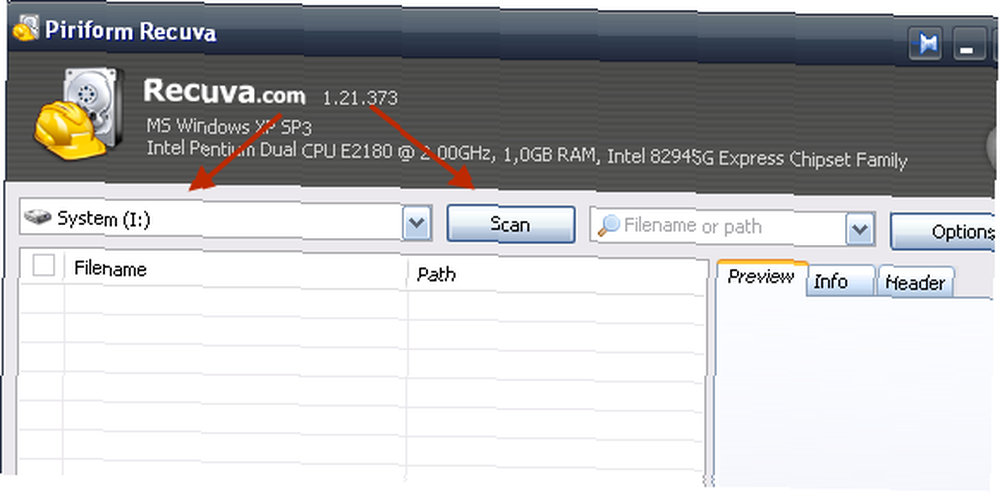
2. Recuva poté začne zametat určený pevný disk a hledá soubory, které lze obnovit.
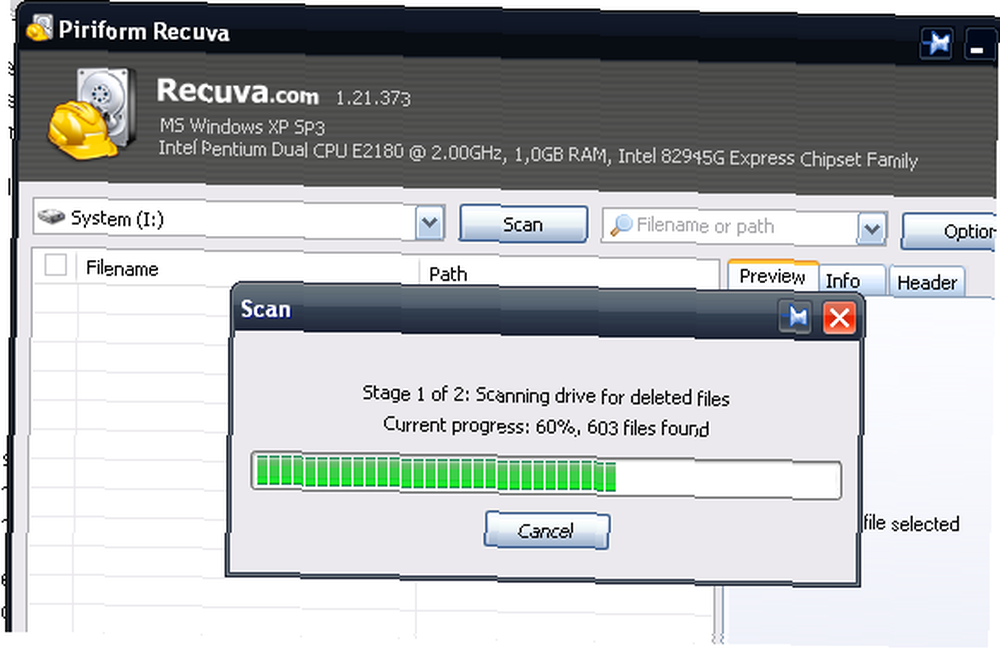
3. Poté získáte seznam všech souborů, které Recuva dokázal najít. Jak vidíte, některé soubory jsou neidentifikovatelné pouze se zakódovanými názvy souborů, ale mnoho dalších souborů má své původní názvy neporušené (více o tom později). Co se mi na Recuvě opravdu líbilo, je to, že má barevně označený systém, ve kterém můžete okamžitě vidět stav každého souboru a to, zda je v jakémkoli stavu úspěšně staženo či nikoli..
Červená znamená, že soubor je v podstatě zašroubovaný a můžete na něj zapomenout. Žlutá znamená, že soubor je ve velmi špatném stavu, ale stále si ho můžete stáhnout a vzít s sebou své šance - některé z nich by mohly být zachránitelné. Zelená znamená, že soubor je ve výborném stavu a můžete jej získat zpět bez problémů.
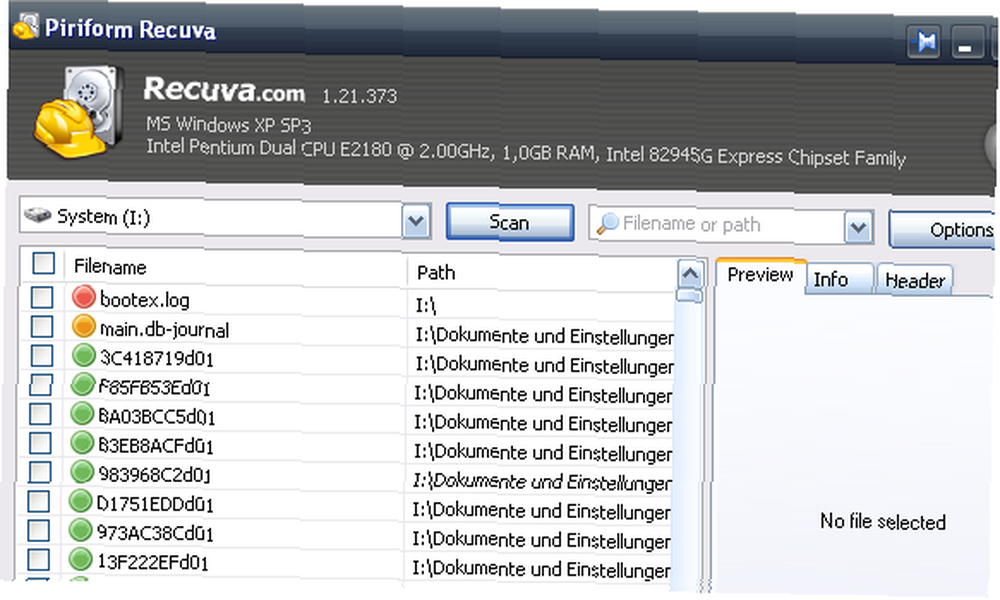
4. Pokud je pro správu vráceno příliš mnoho souborů nebo hledáte určitý soubor, můžete filtrovat soubory. Stačí zadat typ souboru nebo název souboru v “název souboru nebo cesta” nebo rozevírací nabídku určete typ souboru. Takže například zadáním “googleupdate”, Podařilo se mi najít tři konkrétní soubory.
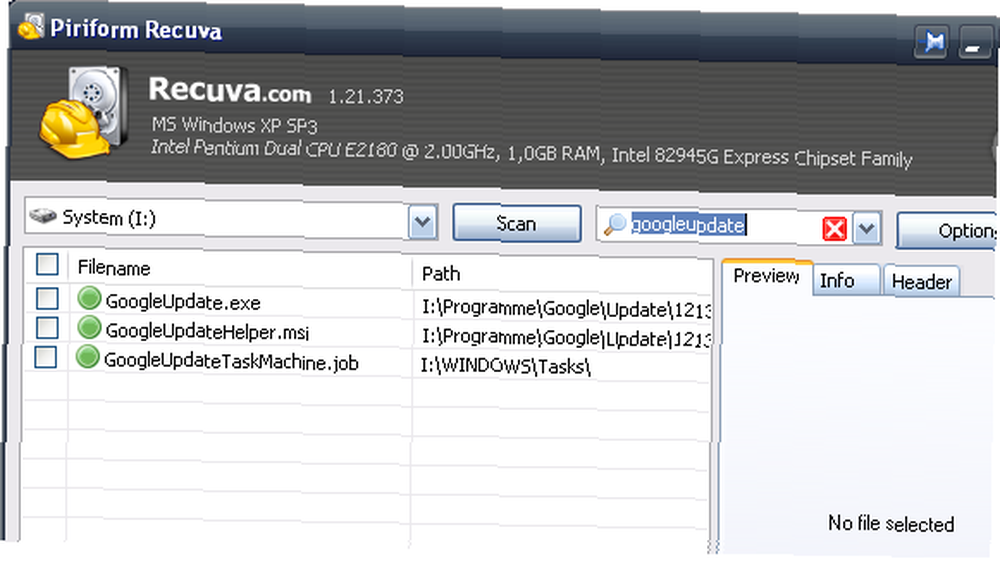
5. Řekněme, že chci obnovit tyto 3 soubory? Musím je zaškrtnout a kliknout na “zotavit se” tlačítko. Recuva mě požádá, abych určil, kam v počítači by měli jít, a když jsem to řekl, soubory se začnou stahovat. Ve skutečnosti jsou umístěny zpět do počítače tak rychle, že jsem ani neměl čas na vytvoření snímku obrazovky!
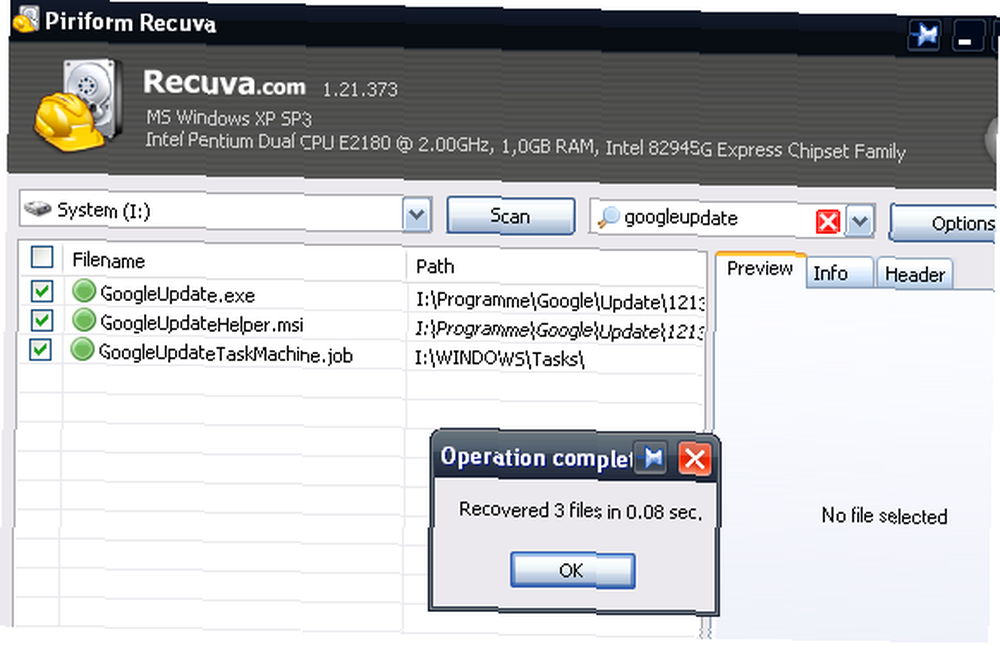
To je v podstatě vše, co k tomu patří. Před zavřením programu nezapomeňte tyto soubory v programu Recuva zrušit, protože společnost Recuva si tyto soubory příště pamatuje a bude je znovu a znovu stahovat! Takže je zrušte, jakmile je obnovíte a budete v pořádku.
Používáte Recuva? Pokud ano, jaké jste s tím měli zkušenosti? Jakému procentu souborů se vám podařilo pomocí této aplikace obnovit? Existuje podle vašeho názoru nějaký konkrétní formát souboru, který se zotavuje lépe než všechny ostatní?











